Annons
Hur många misstänkta enheter är anslutna till ditt Wi-Fi-nätverk Hur du kontrollerar ditt Wi-Fi-nätverk för misstänkta enheterÄr du orolig för att främlingar eller hackare kan vara i ditt Wi-Fi-nätverk? Så här kan du kontrollera och hur du gör något åt det. Läs mer ? Eller ännu värre, är det någon som sniffar och tappar i din Wi-Fi-trafik och stjäl dina lösenord och kreditkortsnummer? Skulle du ens veta om det var någon?
Sanningen är att såvida du inte har läst en artikel som denna tidigare och vidtagit åtgärder har ditt trådlösa nätverk troligen flera sårbarheter. Och om de utnyttjas kan dessa sårbarheter betyda något så "ofarligt" som en granne som stjäl din bandbredd, eller så farligt som en hackare stjäl din identitet 6 Varningstecken för digital identitetsstöld som du inte borde ignoreraIdentitetsstöld är inte för sällsynt av att det inträffar idag, men vi faller ofta i fällan att tro att det alltid kommer att hända med "någon annan". Ignorera inte varningsskyltarna. Läs mer .
Här är sju enkla steg som du kan vidta för att låsa din trådlösa nätverkssäkerhet - och det tar inte mer än fem minuter, lovar jag. Att ta en paus från Facebook eller Reddit ett ögonblick kan skydda dig från många huvudvärk på vägen!
1. Gå alltid till administratörspanelen med Ethernet
Logga in på din routers administrationspanel är lika enkelt som att öppna din webbläsare, skriva in en IP-adress (eller ibland en URL) och ange routerns administratörens användarnamn och lösenord. Det här är allt bra och dandy - såvida du inte gör det med en trådlös anslutning.

När du loggar in på adminpanelen via trådlöst skickas dessa inloggningsuppgifter via luften, vilket ger möjlighet till avlyssning. Om du bara loggar in när du är ansluten via Ethernet kan du eliminera denna risk.
I själva verket bör du inaktivera fjärråtkomst helt för att fordra en fast anslutning för att justera någonting. På detta sätt även om en hackare lyckas ansluta trådlöst och bryta ditt lösenord kommer de inte att kunna ändra någonting och du kommer inte att bli föremål för slumpmässig kapning.
2. Ändra standardadministratörsinloggning
Varje router har en standard användarnamn / lösenordskombination för administrationspanelen. Så här loggar du in första gången du ställer in routern. Användarnamnet och lösenordet kommer också att återgå till standardvärdena när du återställer routern till fabriksinställningar.
Du MÅSTE absolut ändra dessa ASAP.
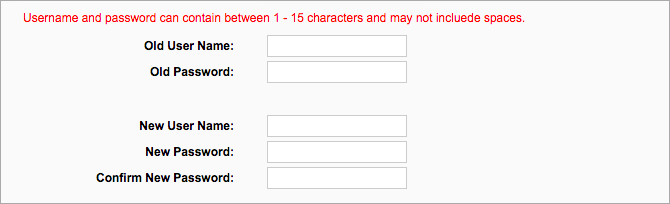
Visste du att det finns webbplatser där du kan söka efter standardadministratörsuppgifter efter routermodell? Bara kolla in RouterPasswords.com och StandardPasswords.in [Bruten URL tas bort]. Detta innebär att om en hacker vet vilken typ av router du har och du inte har ändrat administratörsuppgifterna kan de bryta in med nollansträngning.
Även om de inte vet vilken typ av router du har, kan de helt enkelt tvinga fram en attack genom att köra igenom alla kända admin användarnamn / lösenordskombinationer. Så att ändra dessa borde vara det första du gör med en ny router 10 saker du måste göra med en helt ny routerOavsett om du just har köpt din första router någonsin eller uppgraderat din gamla till en ny, finns det flera viktiga första steg som du bör ta genast för att konfigurera ordentligt. Läs mer . Detta är också något du vill göra om du är orolig för att du är höja en spirande hackare. Är du inte säker på hur? Se vår artikel om hur du ändrar ditt Wi-Fi-lösenord Hur du hittar och ändrar ditt Wi-Fi-lösenord i Windows 10Behöver du hitta eller ändra ditt Wi-Fi-lösenord? Så här ändrar du och lokaliserar ditt Wi-Fi-lösenord på en Windows-dator. Läs mer .
3. Ändra standard-SSID
En annan inställning som du bör ändra direkt: din routers SSID (dvs. det offentliga namnet som dyker upp när du tittar på Wi-Fi-nätverk inom räckvidden).
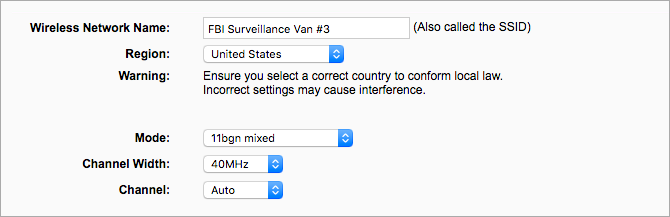
Många routrar har standard-SSID som kan ge bort sitt märke och / eller modell. Till exempel har vissa Linksys-routrar standard SSID: er som ser ut Linksys #####. Och det är inte annorlunda för Cisco, Belkin, Netgear, TP-Link - de har alla routermodeller som levereras med standard-SSID som ger bort sina varumärken.
Kom ihåg att om en hacker vet vilken typ av router du har blir det lite lättare för dem att bryta in sig. Vi rekommenderar att du ändrar din SSID direkt, och när du gör det, Du kan till och med överväga att göra det roligt 50 roliga Wi-Fi-namn för att imponera på dina grannarEtt bra WLAN-namn gör det enkelt att hitta ditt eget nätverk, men ett roligt Wi-Fi-namn är underhållande för alla omkring dig. Läs mer .
4. Kryptera med hjälp av WPA2 och AES
Kryptering är en måste-använda-funktionen på alla routrar 7 väsentliga trådlösa routerfunktioner som du bör användaOm du tycker att en trådlös routers enda uppgift är att ansluta dig till Internetvärlden missar du mycket av dess fantastiska godhet. Visst, kanske allt du behöver är Internet ... Läs mer . Att försumma att använda kryptering är som att lämna alla dina dörrar och fönster öppna hela tiden - allt du säger eller gör kan ses och höras av alla som bryr sig nog att titta eller lyssna.
På allvar tar det bara cirka 30 sekunder att aktivera kryptering i dina routerinställningar. Och när du gör det, se till att du använder det WPA2 Personal om det är tillgängligt, använd annars WPA Personal. Oavsett vad, använd INTE WEP-kryptering eftersom det är svagt och lätt knäckt.
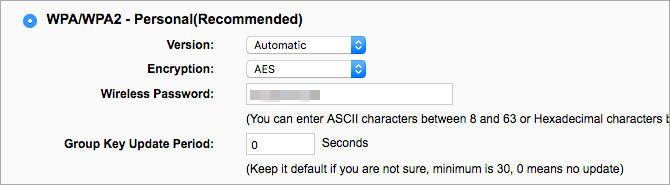
När WPA2 / WPA-läget är inställt, se till att du använder det AES kryptering istället för TKIP. TKIP är bättre än ingenting, men AES är nyare och säkrare så föredrar det när du kan. Observera att AES + TKIP-kryptering faktiskt är lika dålig som endast TKIP, så håll dig bara till AES.
Slutligen ändrar du din WPA2 / WPA-nyckel (dvs. det trådlösa lösenordet). Gör det starkt! Det betyder undvika dessa vanliga lösenordsfel 7 lösenordsfel som sannolikt kommer att bli hackadDe värsta lösenorden för 2015 har släppts och de är ganska oroande. Men de visar att det är absolut viktigt att stärka dina svaga lösenord, med bara några enkla justeringar. Läs mer . Sikta åt minst 12 tecken med en hälsosam blandning av gemener, versaler, siffror och specialtecken (t.ex. @,!,%, $, Etc).
5. Aktivera routerns brandvägg
En brandvägg undersöker inkommande nätverksdata och blockerar allt som anses osäkert. De flesta routrar har någon form av inbyggd brandväggsfunktion - troligen SPI-brandvägg, som jämför delar av all inkommande nätverksdata med en databas och endast tillåter den om den klarar testet.
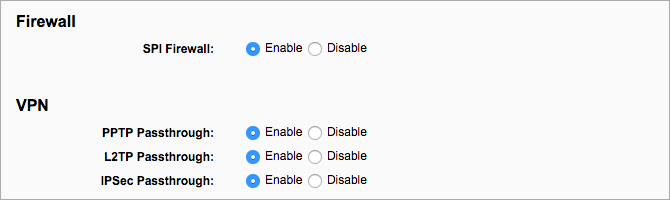
Det är antagligen aktiverat som standard, men kontrollera och se till att det är på. Observera att detta kan störa vissa onlinespel. Om det gör det kan du komma runt det använder port-vidarebefordran.
Observera också att en router-brandvägg inte räcker för sig. Ibland kan skadlig information komma igenom oupptäckt, varför du också bör göra det installera en gratis programvaruvägg Vilken gratis brandvägg för Windows är bäst för dig?Vi lägger tonvikten på att ta bort antivirus och skadlig programvara, men ignorerar inte brandväggar. Låt oss ta en titt på de bästa gratis Windows-brandväggarna, jämföra enkel installation, användarvänlighet och tillgänglighet av funktioner. Läs mer på din enhet som ett andra försvarslager.
6. Inaktivera WPS- och UPnP-funktioner
WPS, eller Wi-Fi Protected Setup, gör det enkelt att lägga till nya enheter i ett nätverk. Allt du behöver göra är att trycka på WPS-knappen på routern, sedan trycka på WPS-knappen på enheten och voila - anslutning upprättas. Tyvärr bör du inaktivera WPS eftersom det kan knäckas ganska enkelt.
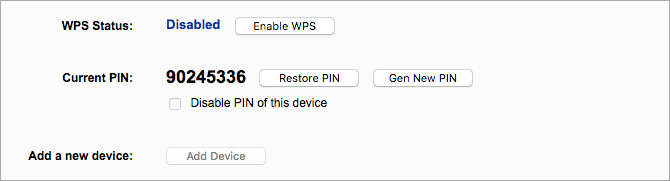
UPnP, eller Universal Plug and Play, gör att nyanslutna enheter omedelbart kan upptäckas av andra enheter i samma nätverk. Tyvärr, UPnP är full av bländande säkerhetshål Vad är UPnP & Varför är det farligt? [MakeUseOf Explains]Teknologi i datoråldern har plågas av osäkra funktioner, säkerhetsslingor och allmän övervakning inom mjukvaruarkitektur. Flash-enheter kan ha keyloggers. Webbläsare kan ha öppna bakdörrar. Windows uppdateras ständigt med säkerhetsfix ... Läs mer och så bör inaktiveras så snart som möjligt.
Om du inte kan inaktivera någon av dessa funktioner kan det vara dags för dig att överväga köper en ny trådlös router Vilka märken är bäst när du köper en trådlös router?Inte alla trådlösa routrar görs lika - och detsamma gäller för routermärken. Här är några av de mer pålitliga märkena tillsammans med några som inte är så mycket. Läs mer .
7. Håll routerns firmware uppdaterad
Du måste hålla din programvara uppdaterad - det är en av de mest upprepade råd från säkerhetsexperter. Detta gäller också programvaran som driver din router, som kallas firmware.
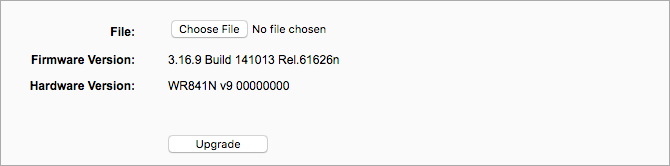
Föråldrad firmware är dålig av två skäl:
- Det kan ha oöverträffade säkerhetshål som kan utnyttjas.
- Nyare firmware kan introducera extra funktioner eller förbättringar som kan påverka den totala säkerheten.
Därför är det i ditt bästa intresse att hålla firmware uppdaterad.
Varannan månad bör du kontrollera din routertillverkares webbplats för uppdateringar av firmware till din modell. Om så är fallet, ladda ner filen och tillämpa den i dina routerinställningar. Lyckligtvis behöver du inte göra detta ofta eftersom uppdateringar av firmware tenderar att vara sällsynta.
Vad är ditt största trådlösa woe?
Det tog dig antagligen bara några minuter att läsa alla ovanstående, och det borde inte ta lång tid att faktiskt tillämpa ändringarna. Mycket liten ansträngning för enorma säkerhetsvinster!
Ytterligare en anmärkning om trådlösa routrar: Är din Wi-Fi-hastighet ovanligt långsam? Kolla upp dessa tips för att öka Wi-Fi-hastigheter Varför är min Wi-Fi så långsam? Så här åtgärdar du detUndrar du varför din Wi-Fi är så långsam? Den här artikeln förklarar snabba, enkla sätt att fixa och snabba upp din Wi-Fi-internetanslutning. Läs mer . Och om du upplever mycket störningar och dålig signalkvalitet, kanske du vill undersöka Förlängare av Wi-Fi-serien De bästa Wi-Fi-förlängarna: Vilken är rätt för dig?Vilka är de bästa Wi-Fi-förlängarna där ute? Vi har samlat tre av de bäst fungerande, billigaste och bästa värdet för wi-fi-förlängare för 2016. Men vilken är rätt för dig? Läs mer eller kraftledningsadaptrar Vad är Powerline-adaptrar? 9 saker du behöver vetaPowerline-adaptrar förvandlar eluttag till Ethernet-nätverkspunkter. Här är vad du bör veta innan du använder dem hemma. Läs mer .
Bildpoäng: Igor Normann / Shutterstock
Joel Lee har en B.S. inom datavetenskap och mer än sex års yrkeserfarenhet. Han är chefredaktör för MakeUseOf.
